
Berbeda dengan edisi reguler Windows Server 2016, Nano Server benar-benar tidak memiliki antarmuka grafis dan kemampuan untuk login secara lokal atau melalui Remote Desktop (RDP). Oleh karena itu, 99,9% Windows Nano Server 2016 hanya dikelola dari jarak jauh melalui PowerShell dan WMI. Pada artikel ini, kami akan menunjukkan kepada Anda teknik manajemen jarak jauh Server Nano yang paling umum..
Nano Server menawarkan fitur manajemen berikut:
Konten:
- Konsol Pemulihan Nano Utara
- PowerShell Direct
- PowerShell Remoting
- Konsol Manajer Server dan Snap MMC
- Alat Manajemen Server Azure
Konsol Pemulihan Nano Utara
Nano Server Pemulihan Konsol (Nano North Recovery Console atau Emergency Management Console) adalah satu-satunya cara untuk mengelola Nano melalui konsol lokal. Dalam mode ini, tersedia fungsionalitas sangat terbatas yang diperlukan untuk mengonfigurasi pengaturan jaringan dan kemampuan koneksi jarak jauh. Di Konsol Pemulihan Server Nano, dimungkinkan untuk melihat / mengedit pengaturan alamat IP, tabel perutean, aturan firewall, WinRM. Selain itu, Anda dapat memulai ulang atau mematikan server dari konsol ini..

PowerShell Direct
Jika Nano Server adalah mesin virtual yang berjalan di server Hyper-V, Anda dapat menggunakan PowerShell Direct untuk terhubung langsung dari server host Hyper-V ke VM melalui VMbus. Misalnya, Anda dapat mengatur sesi PoSh dengan server Nano seperti ini:
Enter-PSSession -VMName "ws2016nano1" -Credential (Get-Credential)
Pada saat yang sama, VM dengan Nano mungkin berada di jaringan yang terisolasi atau tidak memiliki adaptor jaringan sama sekali.
PowerShell Remoting
Powerhell Remoting adalah alat utama untuk mengatur dan mengelola server Server Nano. Akses melalui layanan WinRM (Windows Remote Management) yang berjalan di server Nano.
Untuk terhubung ke server Nano di sisi komputer kontrol, Anda harus mengaktifkan layanan WinRM:
mulai bersih WinRM
Maka Anda perlu menambahkan alamat IP atau nama server Nano ke daftar host WinRM tepercaya (operasi ini harus dilakukan jika server Nano dan klien pengelola bukan anggota dari domain Direktori Aktif yang sama):
Set-Item WSMan: \ localhost \ Client \ TrustedHosts -Value "192.168.2.17" -Concatenate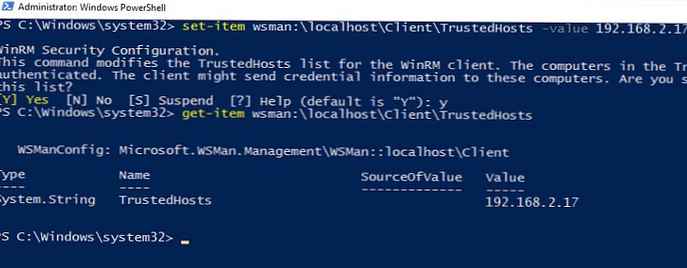
Set-Item WSMan: \ localhost \ Client \ TrustedHosts -Value "*"Sekarang Anda dapat membuat sesi jarak jauh dengan server Nano menggunakan cmdlet Masuk-Pssession. Nama pengguna yang Anda perlukan untuk masuk ke server Nano dapat ditentukan secara langsung atau melalui objek PSCredential:
Masukkan-PSSession -ComputerName 192.168.2.17 -Credential Administrator
atau
Enter-PSSession -ComputerName 192.168.2.17 -Credential (Get-Credential)
 Setelah mengatur sesi, Anda dapat menjalankan cmdlet PowerShell yang diperlukan yang akan berjalan di server Nano jarak jauh. Ingatlah bahwa tidak semua cmdlet yang tersedia di edisi lengkap Windows Server 2016 didukung di lingkungan Server Nano. Daftar cmdlet lengkap yang didukung di Server Nano dapat diperoleh dengan menggunakan perintah:
Setelah mengatur sesi, Anda dapat menjalankan cmdlet PowerShell yang diperlukan yang akan berjalan di server Nano jarak jauh. Ingatlah bahwa tidak semua cmdlet yang tersedia di edisi lengkap Windows Server 2016 didukung di lingkungan Server Nano. Daftar cmdlet lengkap yang didukung di Server Nano dapat diperoleh dengan menggunakan perintah:
Get-Command -CommandType cmdlet
Untuk mengakhiri sesi PowerShell jarak jauh, jalankan:
Keluar dari PSSession
Konsol Manajer Server dan Snap MMC
Nano Server mendukung manajemen jarak jauh melalui konsol grafis. Ini adalah konsol manajemen server Server Manager dan konsol MMC khusus lainnya, yang dapat dihubungkan jika peran ini tersedia di server Nano. Misalnya, ini adalah konsol DNS, Cluster Failover Manager, Hyper-V Manager, DHCP, dll..
Untuk melakukan ini, cukup tambahkan server Nano ke konsol Server Manager (Semua Server -> Tambah Server) dan tentukan data untuk otorisasi.
Snap-in administrasi peran MMC yang tersedia dapat dijalankan langsung dari konsol Server Manager. Misalnya, konsol manajemen DNS.
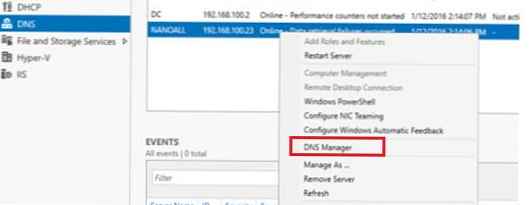 Atau langsung dari peralatan yang diperlukan, misalnya Manajemen Komputer klasik.
Atau langsung dari peralatan yang diperlukan, misalnya Manajemen Komputer klasik.
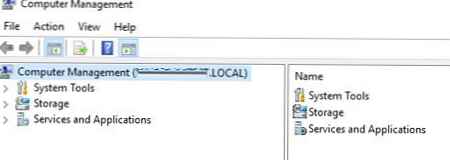
Alat Manajemen Server Azure
Server Nano mendukung konektivitas dan manajemen secara langsung melalui Layanan Web Azure - Server Manajemen Alat (TPS). Fitur ini tersedia di sebagian besar langganan Azure dan tidak memerlukan biaya tambahan. Untuk menerapkan kapabilitas manajemen dari Azure cloud, Anda harus menggunakan gateway lokal terpisah.
Akhirnya, kami daftar beberapa fitur manajemen server jauh lebih populer. Ini termasuk Instrumentasi Manajemen Windows (WMI), Virtual Machine Manager (VMM), dan System Center Operations Manager (SCOM).











